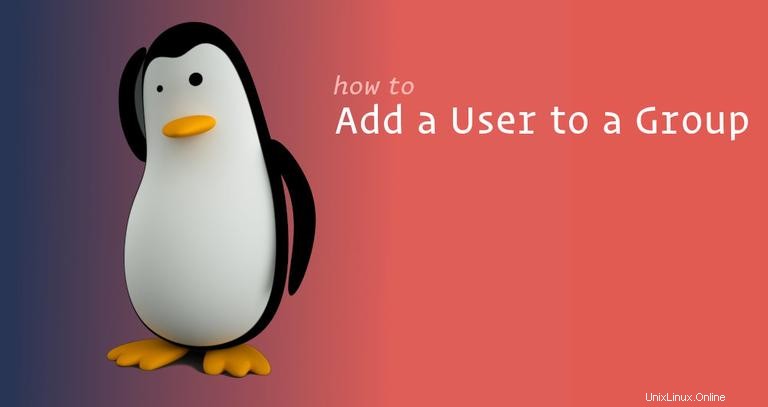
Dalam tutorial ini, kami akan menjelaskan cara menambahkan pengguna ke grup di sistem Linux. Kami juga akan menunjukkan cara menghapus pengguna dari grup dan cara membuat, menghapus, dan mencantumkan grup.
Grup Linux #
Grup Linux adalah unit organisasi yang digunakan untuk mengatur dan mengelola akun pengguna di Linux. Tujuan utama grup adalah untuk menentukan serangkaian hak istimewa seperti izin membaca, menulis, atau mengeksekusi untuk sumber daya tertentu yang dapat dibagikan di antara pengguna di dalam grup.
Ada dua jenis grup dalam sistem operasi Linux:
-
Grup Utama – Saat pengguna membuat file, grup file diatur ke grup utama pengguna. Biasanya nama grup sama dengan nama pengguna. Informasi tentang grup utama pengguna disimpan di
/etc/passwdberkas. -
Grup sekunder atau tambahan - Berguna saat Anda ingin memberikan izin file tertentu ke sekumpulan pengguna yang menjadi anggota grup. Misalnya, jika Anda menambahkan pengguna tertentu ke grup buruh pelabuhan, pengguna tersebut akan mewarisi hak akses grup dan dapat menjalankan perintah buruh pelabuhan.
Setiap pengguna dapat menjadi anggota tepat satu grup utama dan nol atau lebih grup sekunder.
Hanya root atau pengguna dengan sudo akses dapat menambahkan pengguna ke grup.
Cara Menambahkan Pengguna yang Ada ke Grup #
Untuk menambahkan pengguna yang ada ke grup sekunder, gunakan usermod -a -G perintah mengikuti nama grup dan pengguna:
sudo usermod -a -G groupname username
Misalnya, untuk menambahkan pengguna linuxize ke sudo grup, Anda akan menjalankan perintah berikut:
sudo usermod -a -G sudo linuxize
Selalu gunakan -a (tambahkan) opsi saat menambahkan pengguna ke grup baru. Jika Anda menghilangkan -a opsi, pengguna akan dihapus dari grup mana pun yang tidak terdaftar setelah -G pilihan.
Jika berhasil, usermod perintah tidak menampilkan output apa pun. Ini memperingatkan Anda hanya jika pengguna atau grup tidak ada.
Cara Menambahkan Pengguna yang Ada ke Beberapa Grup dalam Satu Perintah #
Jika Anda ingin menambahkan pengguna yang ada ke beberapa grup sekunder dalam satu perintah, gunakan usermod perintah diikuti oleh -G nama opsi grup yang dipisahkan oleh , (koma):
sudo usermod -a -G group1,group2 usernameCara Menghapus Pengguna Dari Grup #
Untuk menghapus pengguna dari grup, gunakan gpasswd perintah dengan -d pilihan.
Dalam contoh berikut, kami menghapus pengguna username dari grup groupname :
sudo gpasswd -d username groupnameCara Membuat Grup #
Untuk membuat grup baru, gunakan groupadd perintah diikuti dengan nama grup:
sudo groupadd groupnameCara Menghapus Grup #
Untuk menghapus grup yang ada, gunakan groupdel perintah diikuti dengan nama grup:
sudo groupdel groupnameCara Mengubah Grup Utama Pengguna #
Untuk mengubah grup utama pengguna, gunakan usermod perintah diikuti oleh -g pilihan:
sudo usermod -g groupname username
Dalam contoh berikut, kami mengubah grup utama pengguna linuxize kepada developers :
sudo usermod -g developers linuxizeCara Membuat Pengguna Baru dan Menetapkan Grup dalam Satu Perintah #
Berikut useradd commandmembuat pengguna baru bernama nathan dengan grup utama users dan roda dan pengembang grup sekunder.
sudo useradd -g users -G wheel,developers nathanTampilkan Grup Pengguna #
Untuk menampilkan informasi pengguna yang lengkap, termasuk semua grup di mana pengguna menjadi anggota, gunakan id perintah diikuti dengan nama pengguna:
id username
Jika Anda menghilangkan nama pengguna, perintah akan mencetak informasi tentang pengguna yang saat ini masuk. Mari kita periksa pengguna linuxize :
id linuxizeuid=1000(linuxize) gid=100(users) groups=100(users),10(wheel),95(storage),98(power),990(libvirt),993(docker),999(kvm)
Dari output di atas, kita melihat bahwa grup utama pengguna adalah users dan itu milik wheel , storage , libvirt , docker , dan kvm kelompok tambahan.
Gunakan groups perintah untuk menampilkan grup tambahan pengguna:
groups linuxizewheel storage power users libvirt docker kvm
Jika tidak ada nama pengguna yang diteruskan ke groups perintah, itu akan mencetak grup pengguna yang saat ini masuk.
Kesimpulan #
Dalam tutorial ini, kami telah menunjukkan cara menambahkan pengguna ke grup.
Perintah yang sama berlaku untuk semua distribusi Linux, termasuk Ubuntu, CentOS, RHEL, Debian, dan Linux Mint.
Jangan ragu untuk meninggalkan komentar jika Anda memiliki pertanyaan.